Automatizando lembretes no Google Sala de Aula com Zapier: passo a passo
Descubra como usar Zapier para configurar lembretes automáticos no Google Sala de Aula, garantindo que seus alunos nunca percam prazos e tarefas importantes.
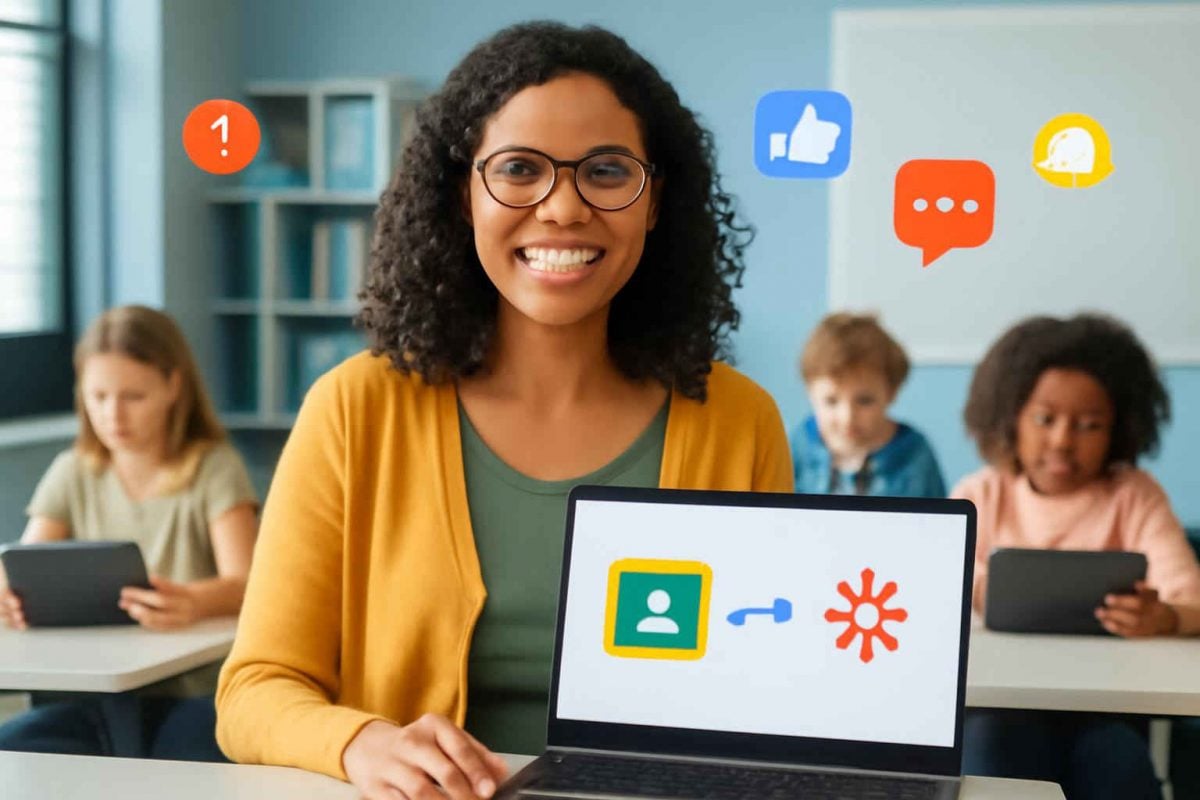
Em um ambiente digital, manter os estudantes informados sobre prazos e pendências é fundamental. Neste guia, você vai aprender detalhadamente como configurar automação Google Sala de Aula Zapier para enviar lembretes automáticos aos alunos sempre que uma nova tarefa for criada ou editada. Além disso, conhecerá equipamentos essenciais, como um headset profissional USB para gravar feedbacks em áudio com qualidade e tornar sua comunicação ainda mais eficiente.
Por que automatizar lembretes no Google Sala de Aula?
O Google Sala de Aula é uma plataforma poderosa para organizar tarefas, materiais e avaliações. No entanto, muitos professores relatam dificuldade em lembrar todos os alunos sobre novos posts ou prazos. Ao implementar a automação Google Sala de Aula Zapier, você elimina o trabalho manual de enviar mensagens e garante que cada estudante receba notificações em tempo real.
Imagine ter um sistema que dispara lembretes no WhatsApp, e-mail ou Slack sempre que você cria uma tarefa. Com isso, você reduz faltas, atrasos e o retrabalho de monitorar individualmente cada aluno. Essa integração é especialmente útil em turmas grandes ou em modelos híbridos, onde o fluxo de comunicação pode se perder com facilidade.
Além dos benefícios pedagógicos, a automação ajuda a ganhar tempo para focar no planejamento de metodologias ativas, preparando atividades práticas em vez de lidar com notificações manuais. Se você já seguiu tutoriais como Slack para aulas online, sabe o quanto ferramentas integradas podem elevar o engajamento dos estudantes.
O que é Zapier e como ele funciona
O Zapier é uma ferramenta de automação que conecta diferentes apps e serviços por meio de fluxos de trabalho chamados “Zaps”. Cada Zap é composto por um gatilho (trigger) e uma ação (action). Quando o evento inicial ocorre, o Zap executa automaticamente a tarefa configurada.
No caso do Google Sala de Aula, você pode usar o trigger “Nova tarefa criada” ou “Tarefa atualizada” para acionar ações como enviar um e-mail, notificar no Slack ou criar um lembrete no Trello. A interface visual do Zapier facilita a conexão sem necessidade de programação, basta selecionar os aplicativos, autenticar suas contas e definir campos como título, descrição e link para a tarefa.
Zapier oferece planos gratuitos e pagos. No plano gratuito, é possível criar até cinco Zaps e executar 100 tarefas por mês. Para turmas numerosas ou cenários que demandem alta frequência de notificações, o plano Starter ou Professional pode ser mais adequado, permitindo maior número de Zaps e maior frequência de sincronização.
Passo a passo: conectando Zapier ao Google Sala de Aula
1. Criando sua conta no Zapier
Visite zapier.com e cadastre-se com seu e-mail institucional. Após a validação, faça login e siga para criar um novo Zap clicando em “Make a Zap”. Essa etapa leva apenas alguns minutos. Se preferir, acesse a montar um mini estúdio de vídeo para gravar aulas e tutoriais sobre automações, agregando ainda mais valor ao seu material didático.
2. Configurando o gatilho (trigger)
Escolha o app “Google Classroom” na lista de aplicativos. Se for sua primeira integração, você precisará autorizar o Zapier a acessar sua conta Google e selecionar o curso desejado. Em seguida, defina o evento de gatilho: normalmente “New Course Work” (nova tarefa). Você pode testar a conexão para garantir que o Zapier esteja recebendo dados corretamente.
3. Definindo a ação (action)
Selecione o app de destino da notificação. Pode ser Gmail, Slack, WhatsApp (por meio de Twilio) ou qualquer outro suportado pelo Zapier. No exemplo de e-mail, escolha “Send Email”, informe remetente, destinatários e personalize o corpo com campos do gatilho, como nome da tarefa e data de entrega.
Se optar por notificações no Slack, selecione o canal ou usuário que receberá o alerta. Para WhatsApp, configure sua conta Twilio e invite contatos. O formato flexível permite criar lembretes imediatos, diários ou até replicar o fluxo para diferentes turmas.
Exemplos de uso e personalização
Uma prática recomendada é criar múltiplos Zaps para cenários específicos. Por exemplo:
- Lembrete imediato: envia notificação em até 5 minutos após a criação da tarefa.
- Lembrete pré-prazo: dispara e-mail 24 horas antes do vencimento da atividade.
- Resumo semanal: envia um relatório às sextas-feiras com todas as tarefas da semana.
Cada fluxo pode usar filtros e formatações avançadas para incluir apenas tarefas de determinadas disciplinas ou turmas. Outro exemplo é enviar notificações diferenciadas para grupos de apoio ou tutoria, facilitando a organização de monitorias e plantões de dúvidas.
Para personalizar ainda mais, é possível usar apps de formatação do Zapier para ajustar datas, mesclar texto ou até criar tabelas em planilhas do Google Sheets, que depois são compartilhadas com coordenadores ou pais.
Boas práticas e dicas avançadas
1. Use filtros: aplique condições para disparar notificações apenas se a tarefa contiver uma palavra-chave específica no título ou descrição. Isso evita ruído e excesso de mensagens.
2. Monitoramento de erros: ative alertas no Zapier para receber notificações caso um Zap falhe. Assim, você corrige rapidamente qualquer problema de autenticação ou formato de dados.
3. Documente seus Zaps: mantenha um registro das integrações e suas configurações. Isso facilita ajustes futuros e treinamentos de equipe.
4. Teste antes de ativar: sempre use dados reais de exemplo para verificar se as notificações estão sendo enviadas corretamente. Pequenos erros de formatação podem gerar mensagens com texto truncado ou campos vazios.
Ao dominar essas técnicas, você transforma a forma como comunica atividades, reduzindo o risco de esquecimentos e tornando o fluxo de trabalho mais profissional e organizado.
Conclusão
A integração entre Google Sala de Aula e Zapier oferece um nível de automação que revoluciona a comunicação pedagógica. Com lembretes automáticos, seus alunos estarão sempre atualizados, e você poderá dedicar mais tempo à criação de conteúdos interativos. Comece agora mesmo configurando seu primeiro Zap e experimente a diferença na rotina de ensino. Com as dicas apresentadas, você terá um sistema robusto de notificações, elevando a experiência de aprendizagem e mantendo todos alinhados.

